Maison >Tutoriel logiciel >Logiciel >Comment définir des puces dans les documents Word et comment les ajouter
Comment définir des puces dans les documents Word et comment les ajouter
- WBOYWBOYWBOYWBOYWBOYWBOYWBOYWBOYWBOYWBOYWBOYWBOYWBavant
- 2024-01-05 17:36:327339parcourir
Pour les employés de bureau, Word est un logiciel d'édition de documents familier, et de plus en plus d'utilisateurs l'utilisent. Cependant, il est inévitable que certains utilisateurs rencontrent des endroits inconnus lors de l'utilisation, tels que les projets Word, où définir les symboles et comment. ajoutez des puces de mots, puis examinons les méthodes de configuration spécifiques avec l'éditeur.

Outils/Matériaux
Version du système : système Windows10
Modèle de marque : Lenovo Savior Y700
Où définir les puces de mots
1 Sélectionnez le texte
pour entrer dans l'interface de mots et cliquez sur le bouton gauche de la souris. Sélectionnez le texte que vous souhaitez mettre en puce.
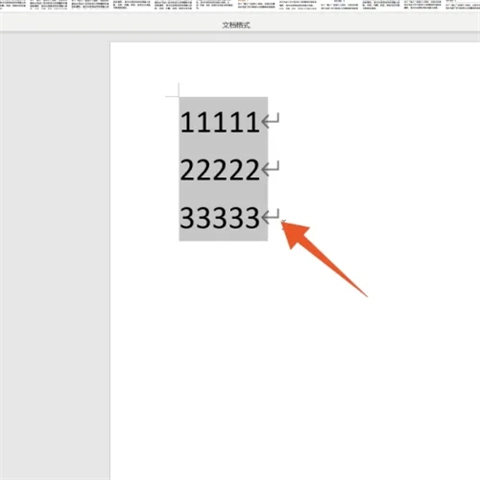
2. Cliquez sur l'onglet Démarrer
Cliquez sur l'onglet Démarrer dans chaque onglet de fonction ci-dessus.
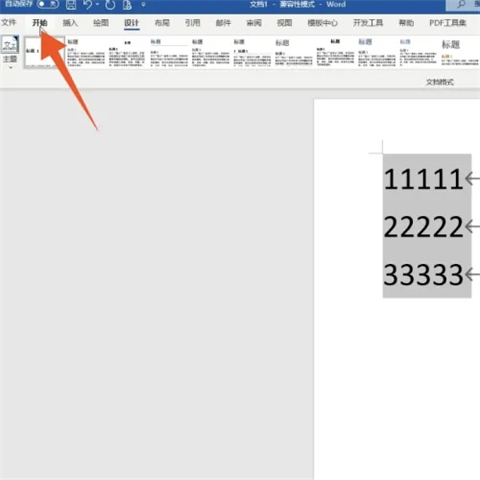
3. Cliquez sur le menu à puces
pour trouver le groupe de fonctions de paragraphe sous l'onglet Accueil, puis cliquez sur le menu déroulant de la puce ci-dessus.
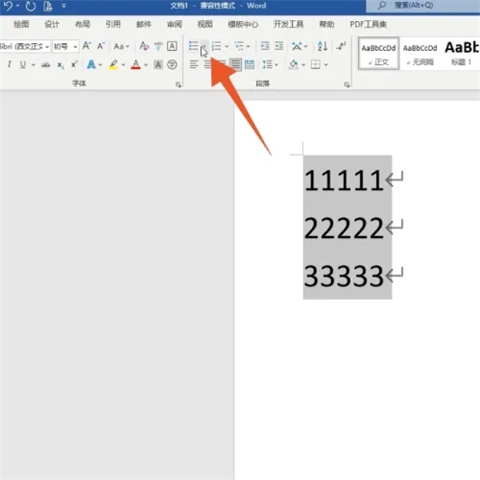
4. Cliquez pour définir une nouvelle puce
Cliquez sur l'option pour définir une nouvelle puce dans le menu contextuel.
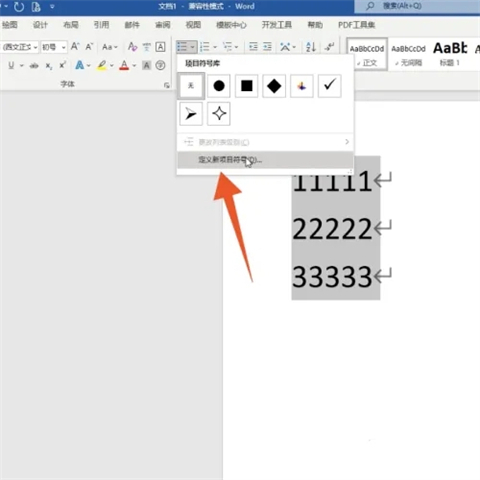
5. Cliquez sur le bouton symbole
Après être entré dans l'interface suivante, cliquez sur le bouton symbole à l'intérieur de la puce.
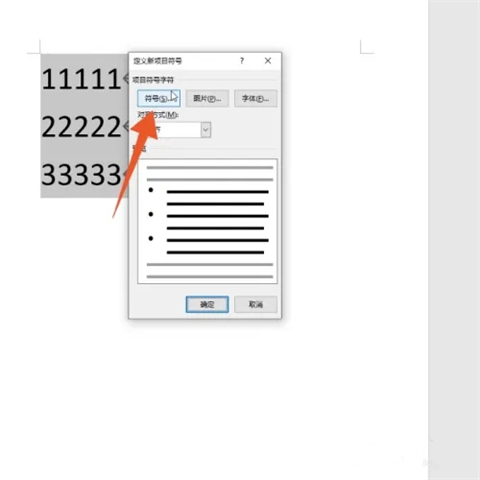
6. Cliquez sur Style de puce
Sélectionnez et cliquez sur le style de puce souhaité dans la zone de sélection des symboles.
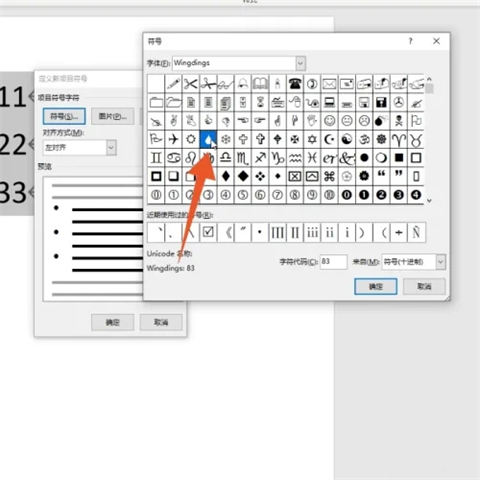
7. Cliquez sur OK ci-dessous
Après la sélection, cliquez directement sur le bouton OK ci-dessous pour revenir à l'interface précédente.
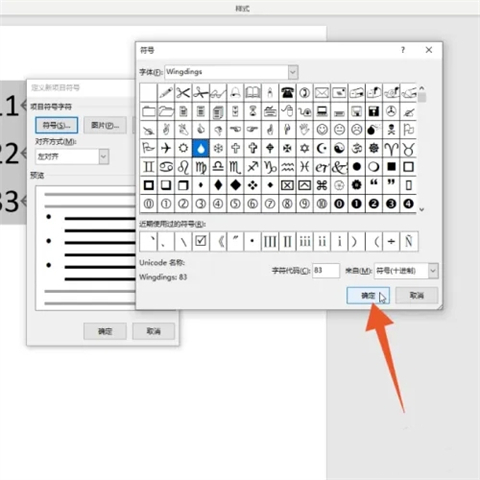
8. Cliquez sur le menu Alignement
puis cliquez directement sur le menu déroulant Alignement à l'intérieur.
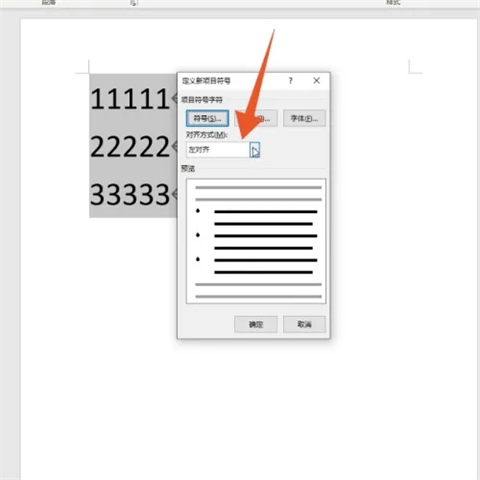
9. Cliquez sur l'alignement souhaité
Sélectionnez et cliquez sur l'alignement souhaité dans ce menu de sélection.
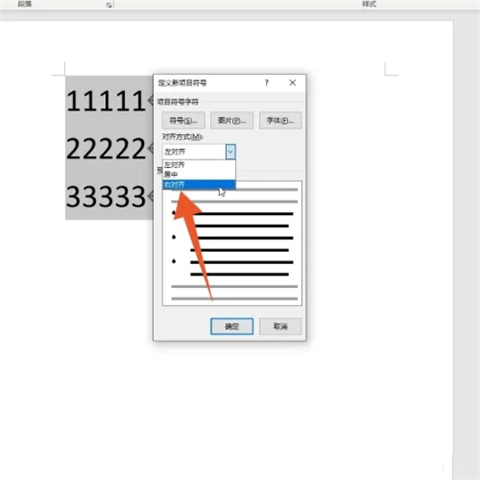
10. Cliquez sur le bouton OK
Une fois tous les paramètres terminés, cliquez sur le bouton OK ci-dessous, afin que vos puces soient configurées.
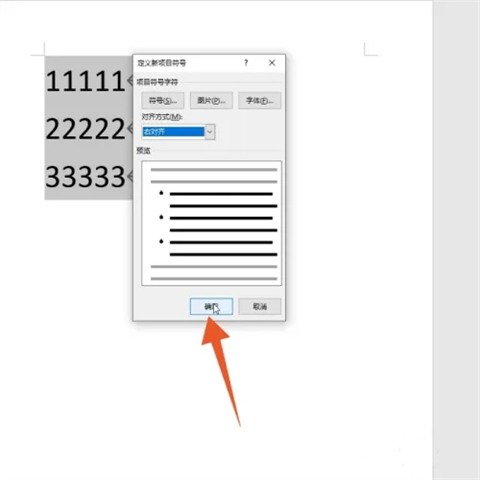
Résumé :
1. Sélectionnez le texte
2. Cliquez sur l'onglet Accueil
3. Cliquez sur le menu à puces
4. Cliquez sur Style de puce
7. Cliquez sur OK ci-dessous
8 Cliquez sur le menu d'alignement
9. Cliquez sur l'alignement souhaité
10.
Ce qui précède est le contenu détaillé de. pour plus d'informations, suivez d'autres articles connexes sur le site Web de PHP en chinois!

